Publicité
 Le menu contextuel de Windows est une fonctionnalité que nous pouvons souvent considérer comme acquise, mais elle peut vraiment nous faciliter la vie. Les utilisateurs avancés ne l'utilisent probablement pas beaucoup, ayant appris tous les raccourcis clavier nécessaires pour faire ce qu'ils veulent en un clin d'œil, mais si vous pouviez pimenter ce clic droit menu? Et s'il pouvait faire un tas de tâches impressionnantes que vous ne pouviez pas reproduire avec le clavier?
Le menu contextuel de Windows est une fonctionnalité que nous pouvons souvent considérer comme acquise, mais elle peut vraiment nous faciliter la vie. Les utilisateurs avancés ne l'utilisent probablement pas beaucoup, ayant appris tous les raccourcis clavier nécessaires pour faire ce qu'ils veulent en un clin d'œil, mais si vous pouviez pimenter ce clic droit menu? Et s'il pouvait faire un tas de tâches impressionnantes que vous ne pouviez pas reproduire avec le clavier?
C’est l’un des inconvénients du menu, je pense. De nombreuses options de menu sont soit rarement utilisées, nous ne nous souvenons donc pas de les utiliser, soit elles sont facilement remplacées par une simple combinaison de touches comme dans le cas du copier-coller. Mais grâce à quelques programmeurs géniaux, nous pouvons augmenter l'utilité de nos menus contextuels en y ajoutant plus de fonctionnalités.
A l'air intéressant? Je le sais! Examinons quelques façons d'améliorer réellement votre menu contextuel et de le propulser dans le domaine de l'impressionnante.
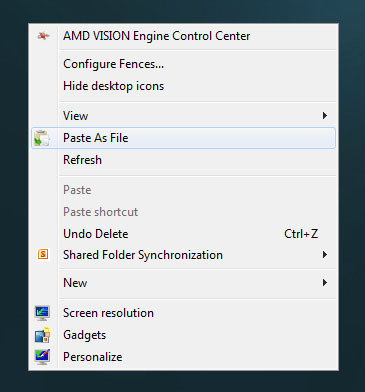
Ce qu'il fait: Prend le contenu de votre presse-papiers et le convertit directement en fichier, que ce soit du texte ou une image.
Si vous avez déjà copié un gros bloc de texte avec l'intention de créer un fichier distinct pour celui-ci, alors PasteAsFile est fait pour vous. Si vous prenez fréquemment des captures d'écran ou recadrez des images et que vous souhaitez un moyen rapide de les transformer en fichiers image, PasteAsFile est aussi pour vous. Il a le potentiel d'être un révolutionnaire de la productivité.
Et la meilleure partie est qu'il prend en charge plusieurs formats de fichiers, y compris TXT, DOC, RTF, HTML, PHP, CSS et plus (pour les fichiers texte) et JPG, PNG, BMP, TGA, GIF, et plus (pour les fichiers image).
Ce qu'il fait: Prend le contenu d'un fichier et le convertit dans votre presse-papiers.
Si cela ressemble exactement à l'opposé de PasteAsFile, alors vous avez tout à fait raison! Dans les cas embêtants où vous devez d'abord ouvrir un fichier juste pour tout sélectionner et copier, CopyContents vous facilitera la vie.
Pour l'instant, le programme ne prend en charge que les fichiers texte (TXT, RTF) et les fichiers image (JPG, PNG, BMP, TGA, GIF, JIG, PCX).
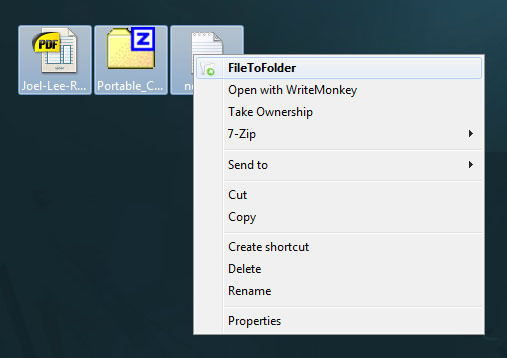
Ce qu'il fait: Prend chaque fichier de votre sélection et les place dans des dossiers individuels nouvellement créés.
Dans les rares cas où vous avez un tas de fichiers qui doivent être placés dans leurs propres dossiers individuels, FileToFolder s'en chargera pour vous. Certes, je n'ai jamais eu à faire quelque chose comme ça, mais apparemment beaucoup de gens ont trouvé ce programme utile.
En fait, une fonctionnalité qui en ferait une nécessité pour moi serait l'option d'envoyer tous les fichiers sélectionnés dans un seul nouveau dossier. Mais pour autant que je sache, cette option n'existe pas.
Ce qu'il fait: Vous amène immédiatement à l'emplacement source vers lequel pointe un raccourci.
Si vous utilisez beaucoup de raccourcis de bureau ou de barre des tâches, vous devrez de temps en temps avoir besoin de trouver le fichier ou le dossier réel vers lequel un raccourci particulier pointe. Avec FindTarget, cette option de menu vous y emmènera immédiatement. Pas de chichi, pas de soucis.
Ce n'est pas quelque chose que j'utiliserais quotidiennement, mais cela restera sur mon ordinateur pour toujours. Certainement l'une des options de menu les plus utiles disponibles.
Ce qu'il fait: Désinstalle un programme du système directement à partir du menu contextuel.
Je passe une tonne de temps à installer de nouveaux programmes, à essayer des choses, puis à les désinstaller lorsqu'ils ne répondent pas inévitablement à mes normes. Peut-être que vous êtes de la même façon. Si vous perdez beaucoup de temps à aller dans le Panneau de configuration pour désinstaller des programmes, Menu Uninstaller Lite sera une aubaine.
Chaque fois que vous tombez sur un programme de votre ordinateur dont vous ne voulez plus, faites un clic droit dessus et désinstallez-le instantanément. C’est si facile, si pratique et si rapide.
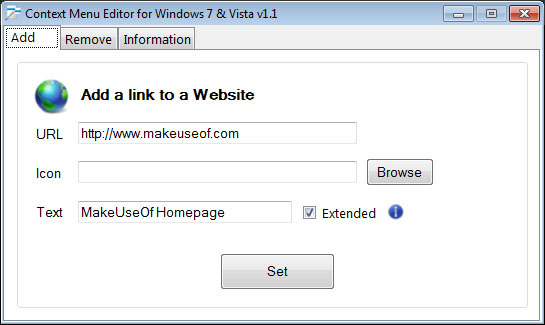
Ce qu'il fait: Permet à l'utilisateur d'ajouter des commandes personnalisées, des raccourcis, des fichiers et des URL directement au menu contextuel.
Si la description ci-dessus ne vous vend pas sur ce programme, alors peut-être que l'option "étendue" le fera. L'option étendue fait apparaître les éléments de menu marqués comme «étendus» uniquement lorsque vous appuyez sur Maj. Très utile si vous voulez beaucoup de fonctionnalités sans encombrer votre menu.
Malheureusement, les utilisateurs de Windows XP et des versions antérieures n'ont pas de chance ici. ContextMenuEditor ne fonctionne que sur Windows Vista et 7.
AttrMenu [n'est plus disponible]
Ce qu'il fait: Permet à l'utilisateur de modifier les attributs d'un fichier ou dossier avec un clic droit.
Windows étiquette chaque fichier et dossier avec un certain ensemble d'attributs pour une utilisation système; par exemple, certains fichiers sont masqués, certains fichiers sont en lecture seule, etc. Si vous constatez que vous changez souvent les attributs de fichier, celui-ci vous évitera des répétitions.
Le seul inconvénient de AttrMenu est qu'il a une procédure d'installation non conventionnelle.
Conclusion
Alors voilà. Sept nouvelles et impressionnantes façons de transformer votre ancien menu clic droit ennuyeux en quelque chose de fantastique et d'utile. Combien de temps économiserez-vous en ayant toutes ces fonctionnalités à portée de clic?
Crédits image: Pointeur de souris via Shutterstock
Joel Lee a un B.S. en informatique et plus de six ans d'expérience en rédaction professionnelle. Il est le rédacteur en chef de MakeUseOf.
